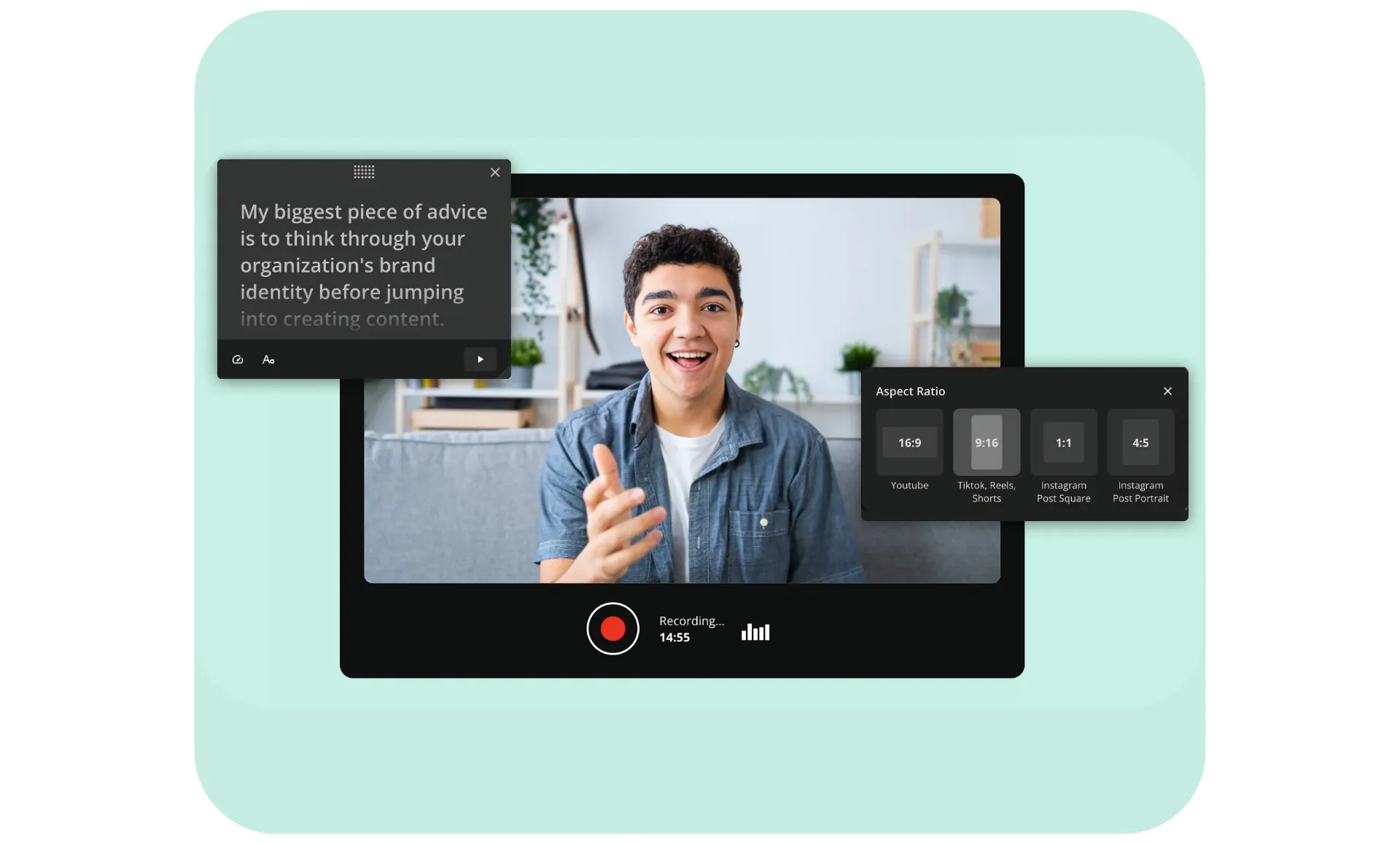高画質の動画を撮影してブラウザ内で編集
ただの動画レコーダー以上のものなんだ
ノートパソコンを使って高画質ビデオを簡単に録画!機器の出費を抑えられるよ
Kapwingの録画ツールは、どこからでも高品質な動画コンテンツを作成、編集、アップロードする必要のあるフリーランサー、インフルエンサー、ソーシャルメディアマネージャーに最適だよ。MacでもPCのラップトップでも、ブラウザ内で高画質のPOV動画を簡単に録画できるんだ。HDウェブカム撮影機能は、アップクローズのセルフィーチュートリアルから洗練されたプロのプレゼンテーションまで、どんなシーンにも使えるよ。
動画を録画したら、Kapwingのプロ仕様のスタジオツールで簡単に編集や改善ができるよ。Kapwingの音声・動画編集スイートはクラウドベースだから、ソフトをダウンロードしたり、ファイルをローカルに保存する心配は全くないんだ。録画した動画をソーシャルプラットフォームに直接共有したり、チームに送るためのユニークなKapwingのURLを生成したり、提供される埋め込みコードを使ってウェブサイトやブログに動画をスムーズに統合したりできるよ。
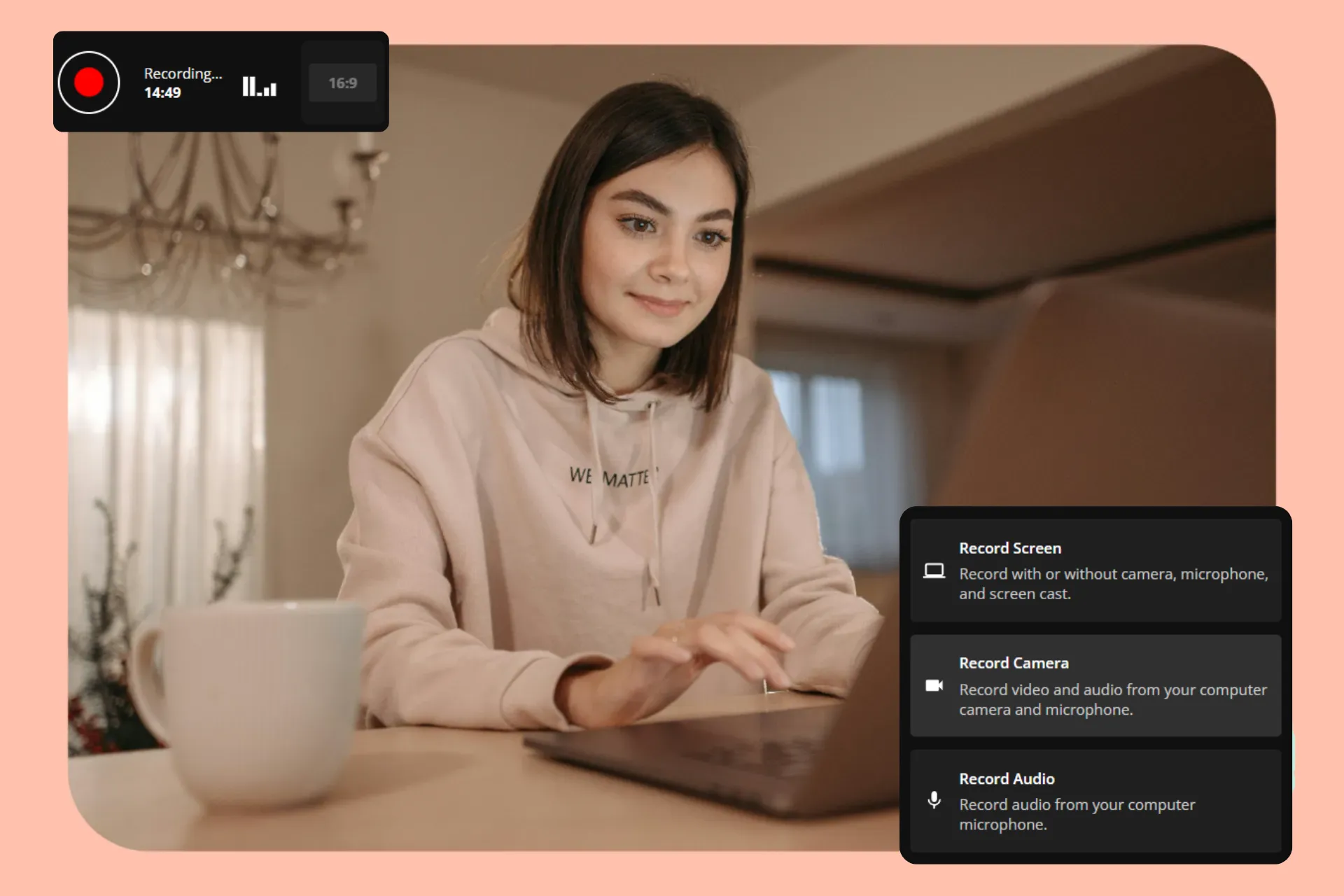
複数のデバイスで画面収録を撮影して解説しよう
macOSでもWindowsでも、リモートチームと協力する場合も、デスクトップとノートパソコンを行き来するハイブリッドワークでも、Kapwingのビデオレコーダーで画面録画がシンプルで簡単にできます。チュートリアル動画から教育モジュール、社内コミュニケーションまで、すべてを簡単に明確に記録できます。
ボイスオーバー用の音声録音や、複雑なセットアップなしで移動中にも魅力的なセッションを録画できます。これにより、ビデオと音声の制作プロセスがスムーズになります。Macのウェブカメラと携帯デバイスの音声録音を組み合わせるなど、複数の入力オプションをサポートしているので、プロ級の録画がこれまで以上に簡単に作れます。
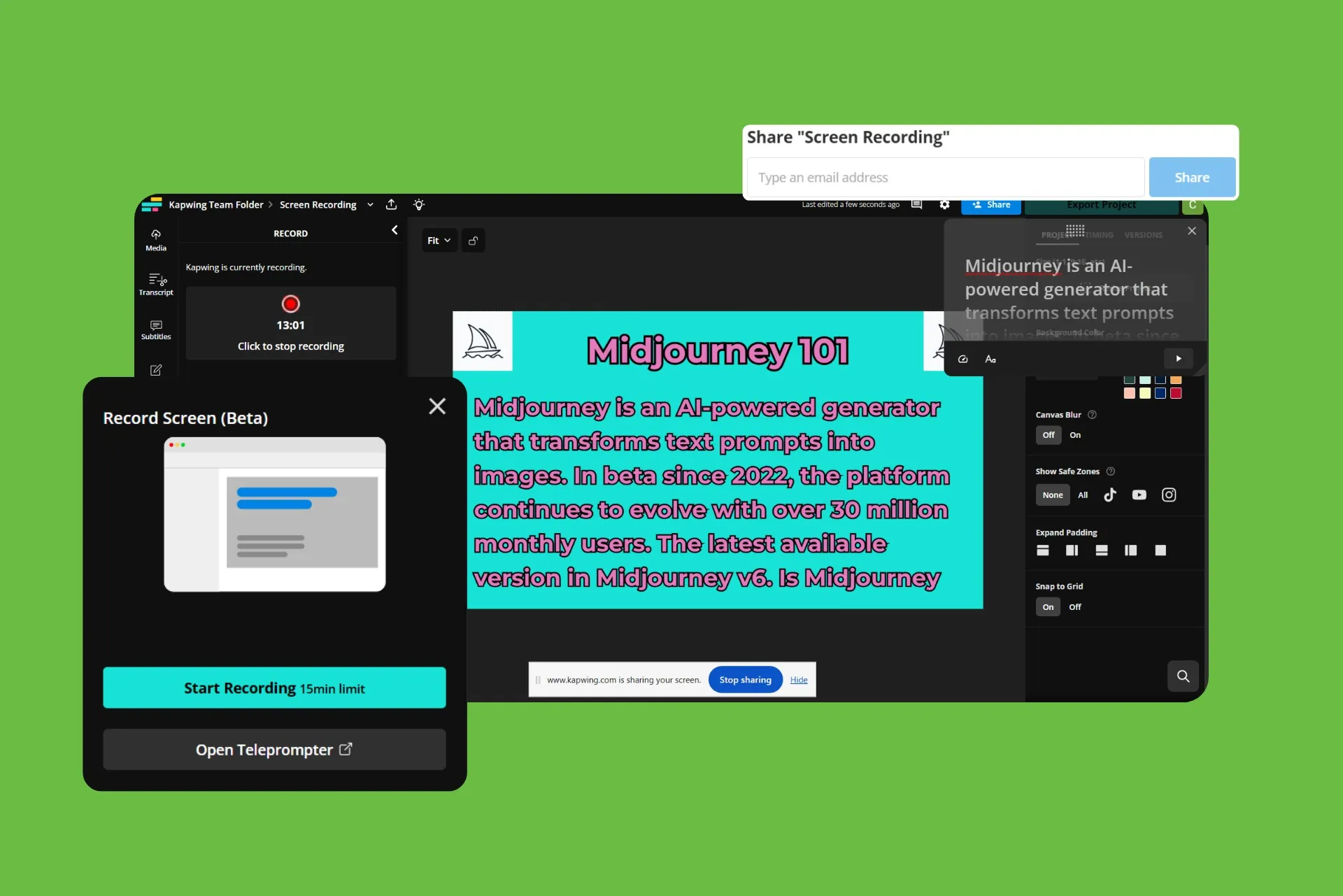
Androidのアクセシビリティ機能を使って、移動中にコンテンツを簡単に録画しちゃおう!
オンラインでビデオを録画できる完全な編集スイートは、クリエイターに好きな場所で撮影し、コンテンツをめちゃくちゃ早く仕上げる力をくれるんだ。Androidデバイスさえあれば、ブラウザで直接セルフィービデオを録画して、テキストオーバーレイ、効果音、バックグラウンドミュージックなんかで簡単にレベルアップできるよ。
Google Pixel、Samsung Galaxy、その他のAndroidデバイスを使ってても、HDカメラ機能で鮮明な品質の動画が撮れるんだ。移動中や外で撮影する時も、ビデオを安定化すれば、スムーズでプロっぽい仕上がりになるよ。
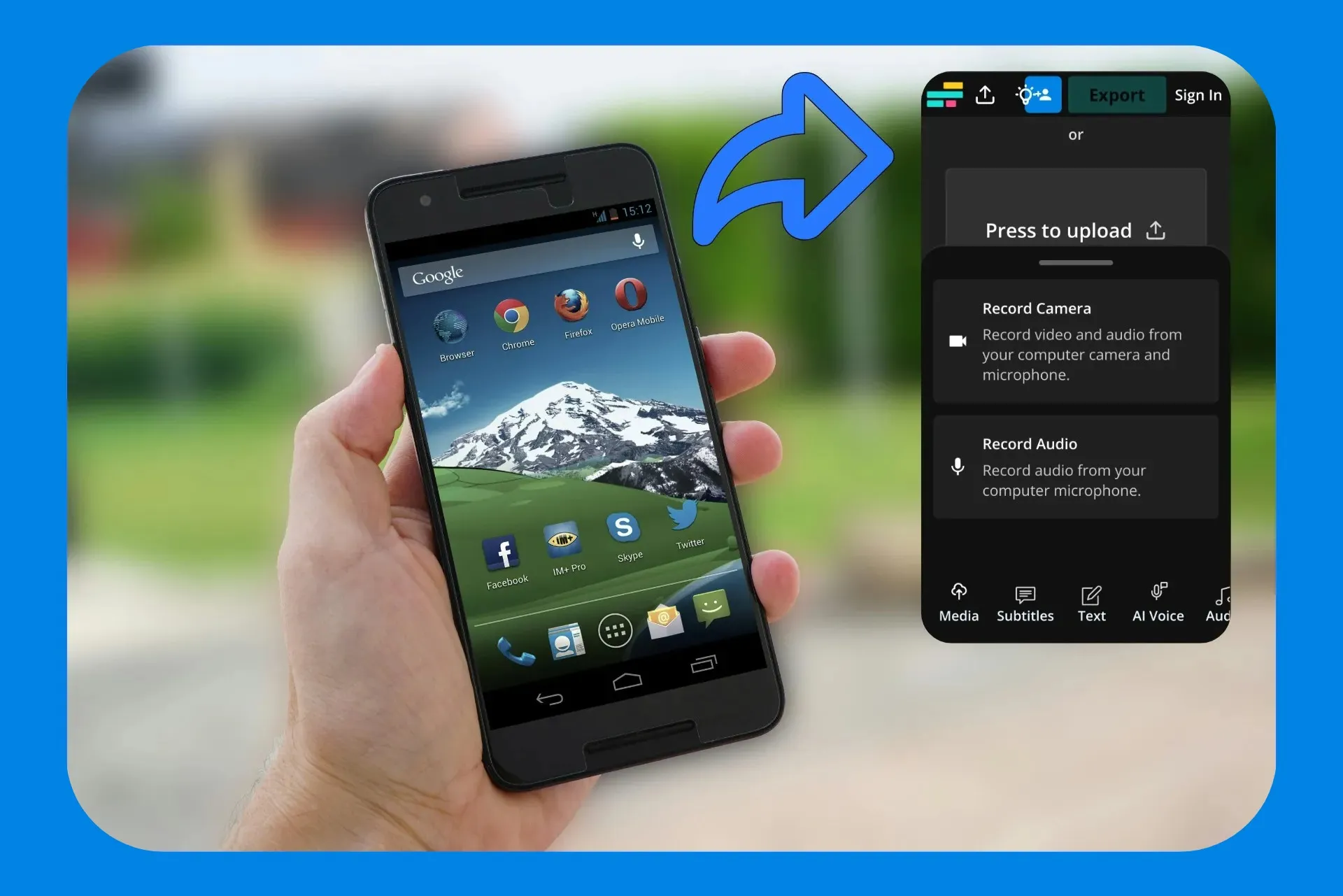
スクリプトを完璧に仕上げよう
Kapwingは、動画で完璧にメッセージを伝えられるオンラインテレプロンプターを提供しています。カメラ録画機能を開き、アスペクト比の横にあるスクリプトアイコンを選択するだけで、組み込みのテレプロンプターが起動します。
スクリプトを入力し、ニーズに合わせてカスタマイズできます — 快適に読めるようテキストサイズを調整し、話すペースに合わせてスクロール速度を設定できます。タイミングの心配を取り除くことで、Kapwingのテレプロンプターは視聴者とのつながりに集中でき、メッセージを明確に自信を持って伝えられます。
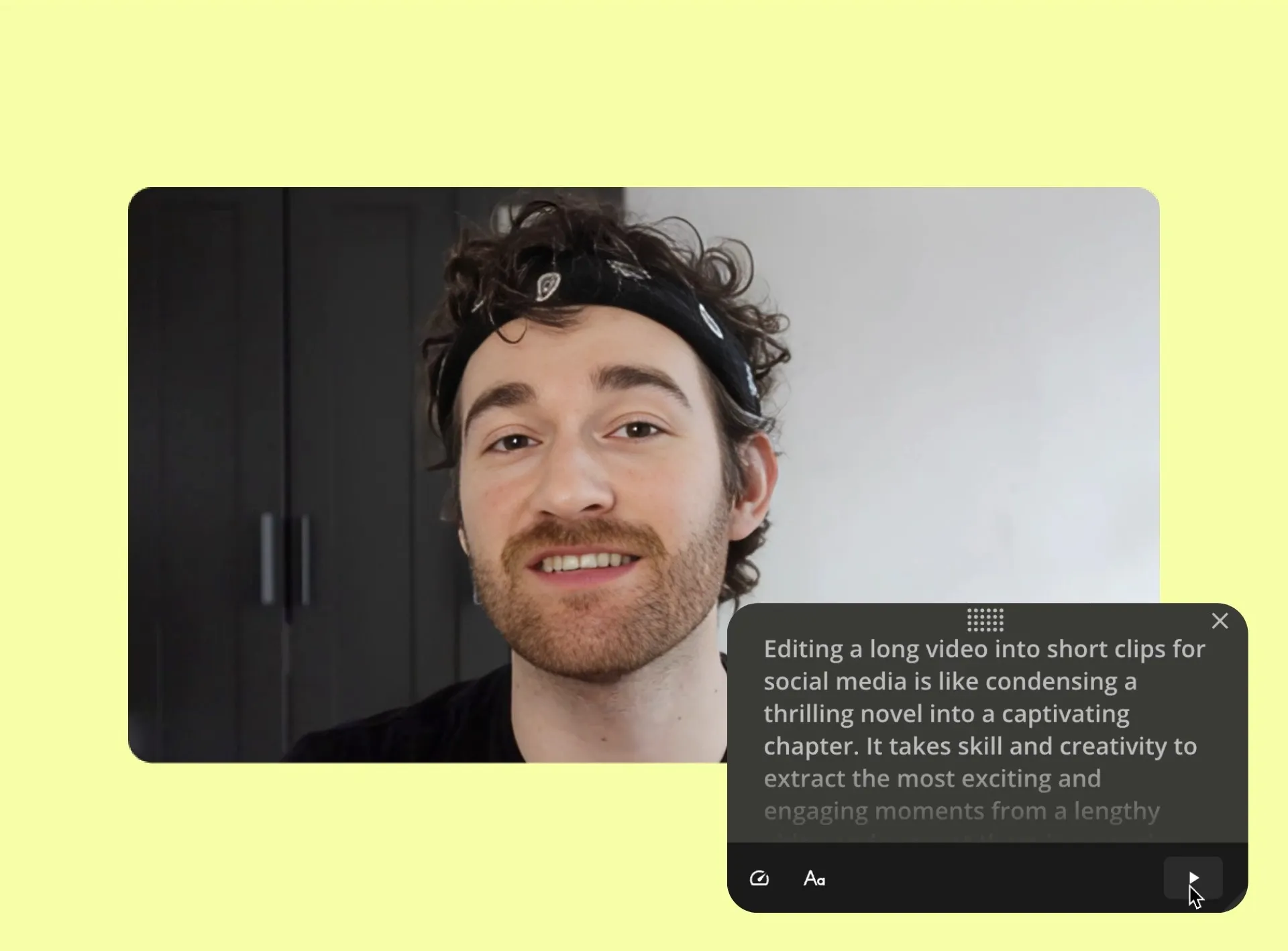
自動アスペクト比で、ソーシャルメディア戦略をもっと楽しく!
Kapwingの録画ツールを使えば、撮影前に様々なソーシャルプラットフォーム向けにビデオを準備できるよ。オンラインビデオレコーダーを起動する前に、YouTube動画とショート、TikTok、Instagramのコンテンツに合わせた4つのカスタムアスペクト比から選べるんだ。
その後、新しいビデオをカスタムの比率で録画できるから、AndroidやMac、その他のモバイルデバイスやノートパソコンからソーシャルに投稿するのがめっちゃ簡単!録画と共有のシンプルな2ステップで、技術的な細かい作業じゃなくて、クリエイティビティに集中できるよ。
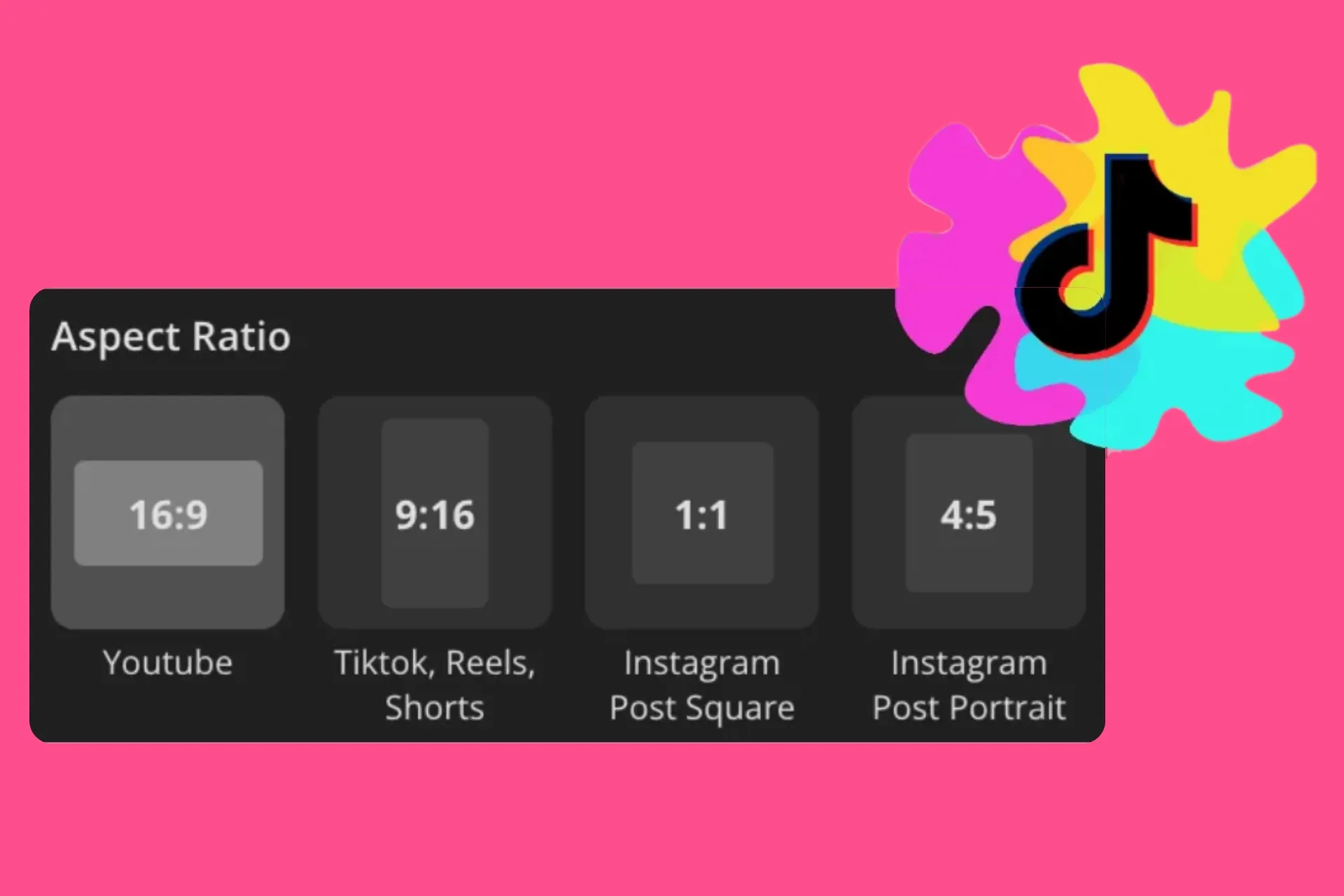
撮影、編集、投稿を簡単にオンラインで完結
チュートリアルからプレゼンテーションまで、何百万人のクリエイターがKapwingを録画ニーズに信頼しています

リアルタイム動画
フリーランサーは、Kapwingのオンラインビデオレコーダーを使えば、どこからでもMacノートパソコンで高品質なリアルタイム動画を簡単に撮影できちゃいます

ソーシャルメディア管理
ソーシャルメディアマネージャーは、デスクから離れていても、簡単にHD動画の更新を撮影できるよ。ノートパソコンやAndroidから直接撮影して、クラウド上で編集し、複数のプラットフォームに投稿をスケジュールできるんだ。

eラーニングコンテンツ
教育系のコンテンツクリエイターは、MacやPCで画面収録をして、アクセシビリティのために自動字幕を付け、編集ツールで簡単に追加の注釈やハイライトを作れるよ
.webp)
社内ビデオ
HDウェブカメラキャプチャとスクリーン録画機能のおかげで、Kapwingを使えば、リモートチームやハイブリッド勤務の仲間たちが、簡単に同僚向けのビデオアップデート、プレゼン、チームミーティングを録画して共有できるよ

マーケティング ボイスオーバー
Kapwingの録画ツールは、コンテンツマーケターが、製品デモ、コマーシャル、ケーススタディ、コンテストビデオのための同期された音声ナレーションを簡単に録画して、ビデオ素材を魅力的に仕上げるのに役立ちます

プレゼンテーションと講義
教育者や小規模事業主は、ウェビナー、ピッチプレゼンテーション、ビデオ講義で、スムーズで自信に満ちた配信を実現するために、私たちの組み込みテレプロンプターを活用しています
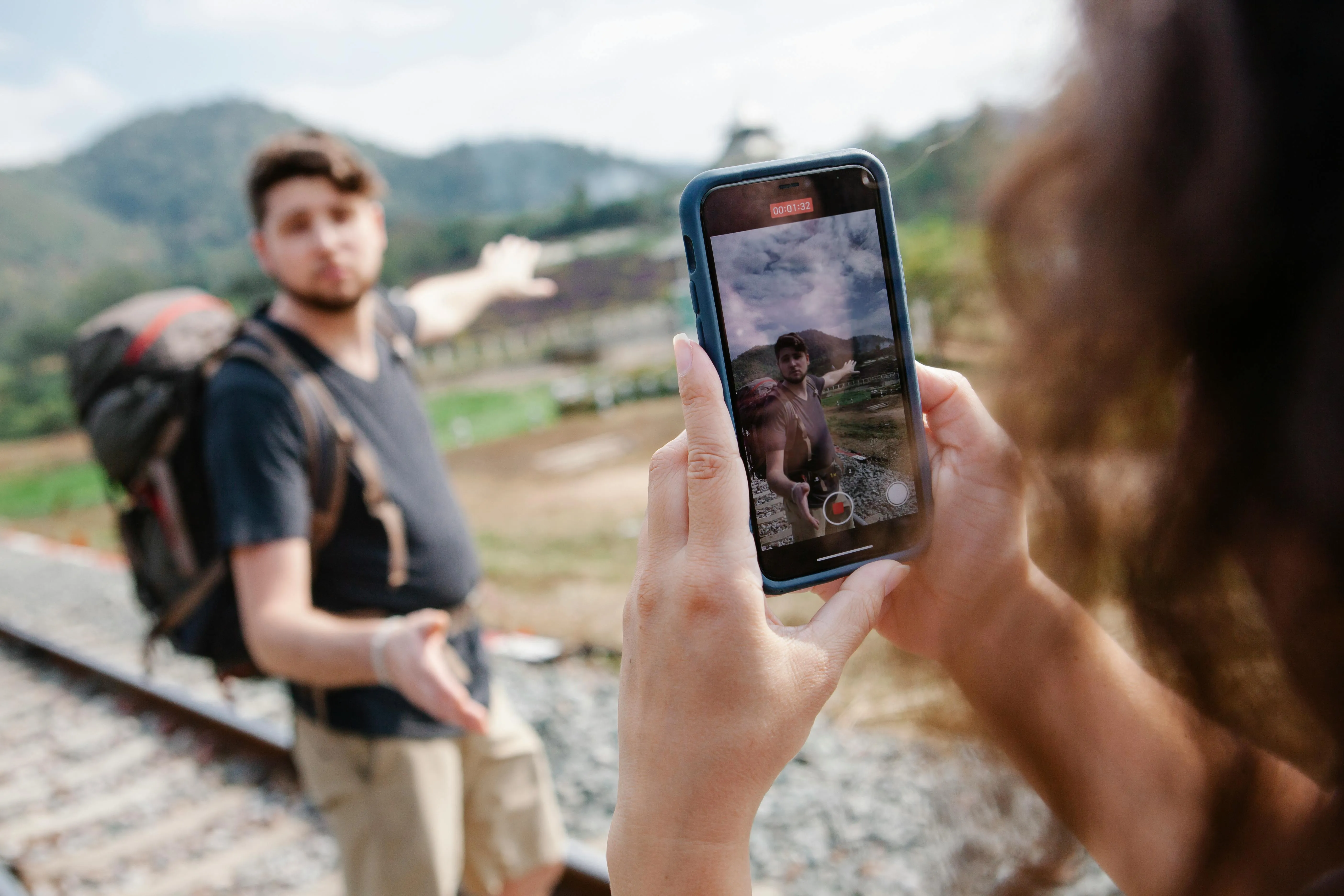
YouTubeブログ
旅行中や移動中のVloggerは、Kapwingのオンラインビデオレコーダーを使って、日常の様子や体験、イベントを気軽に撮影し、YouTubeの動画をナチュラルでリアルに保ちながら、クオリティも落とさないようにしているんだ
動画の撮り方
- Kapwingの録画ツールを開く
左側のサイドバーにある「録画」タブを開き、「カメラを録画」を選んでKapwingでビデオの録画を始めましょう。Google Chromeを使用し、カメラとマイクにアクセスできることを確認することをおすすめします。
- アスペクト比を設定して、入力チャンネルを選択してね
ポップアップが表示され、記録したいアスペクト比のサイズを選択できます。テレプロンプター機能を追加したり、希望の音声と映像の入力を選択したりすることもできます。準備ができたら、赤い丸い録画ボタンを押してください。
- エクスポートしてシェアする
編集が終わったら、「プロジェクトをエクスポート」をクリックして、ビデオをデバイスに保存するためにダウンロードしてね。または、URLリンクやHTMLの埋め込みコードを使って、ビデオをシェアすることもできるよ。
カスタマイズして微調整 ビデオと音声の録画
フルA/V入力のカスタマイズとAIパワードツールを楽しもう
管理 カスタマイズ可能な動画と音声で、複数のプロジェクトをラクラク管理
MacでYouTubeの長編ドキュメンタリーシリーズを編集したり、プラグイン式ブームマイクでインタビューを撮影したりする際も、Kapwingは完全にカスタマイズ可能なオーディオとビデオの入力チャンネルを提供しているよ。
現在のプロジェクトに合わせて、オーディオとビデオの入力を簡単に切り替えられるから、面倒な作業から解放されるわ。どんな環境でも、Kapwingなら目の前のタスクに応じて、機器を自由に組み合わせることができるんだ。
.webp)
難しい録音環境でも、プロ並みの音声品質を実現
Kapwingの強力なAIツールスイートは、生の音声をブランドの重要なメッセージを際立たせる、なめらかで洗練されたボイスオーバーに変換するのに役立ちます。Kapwingのクリーンオーディオ機能を使って、バックグラウンドノイズ、ノイズ、その他の気になる音を自動的に取り除きます。「ボーカル分離」を使って、異なる音声トラックを分離し、スマートカット機能で不要な言葉をスムーズに削除できます。
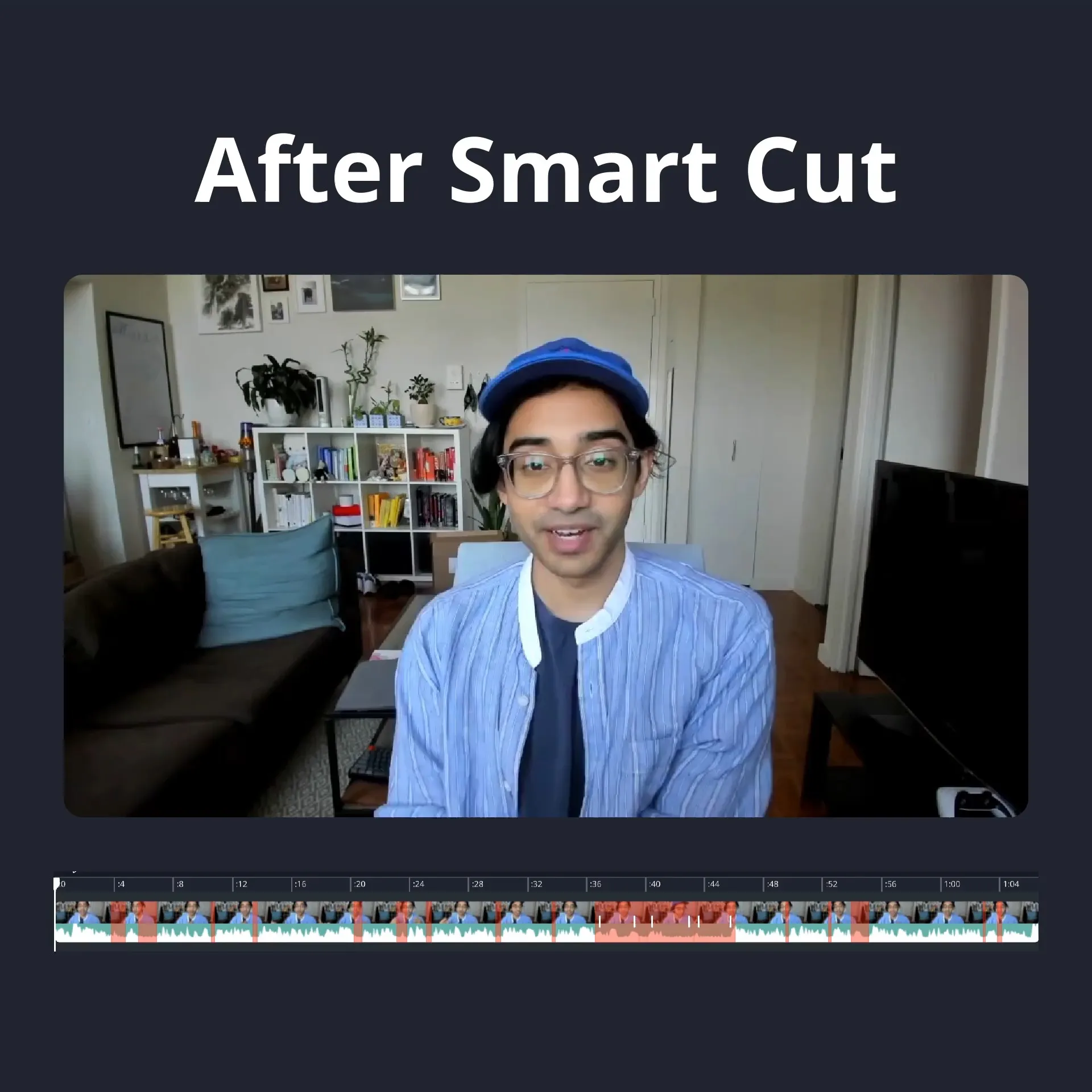
字幕で動画の視聴率をアップ
字幕は視聴者の興味を引き、アクセシビリティを高め、コンテンツの影響力を強化する強力なツールなんだ。Kapwingを使えば、ワンクリックで動画に字幕を追加できるよ。Kapwingの自動字幕機能を使えば、無料で字幕の色、フォント、サイズ、デザインをカスタマイズして、あなたのスクリプトを生き生きと表現できるんだ。
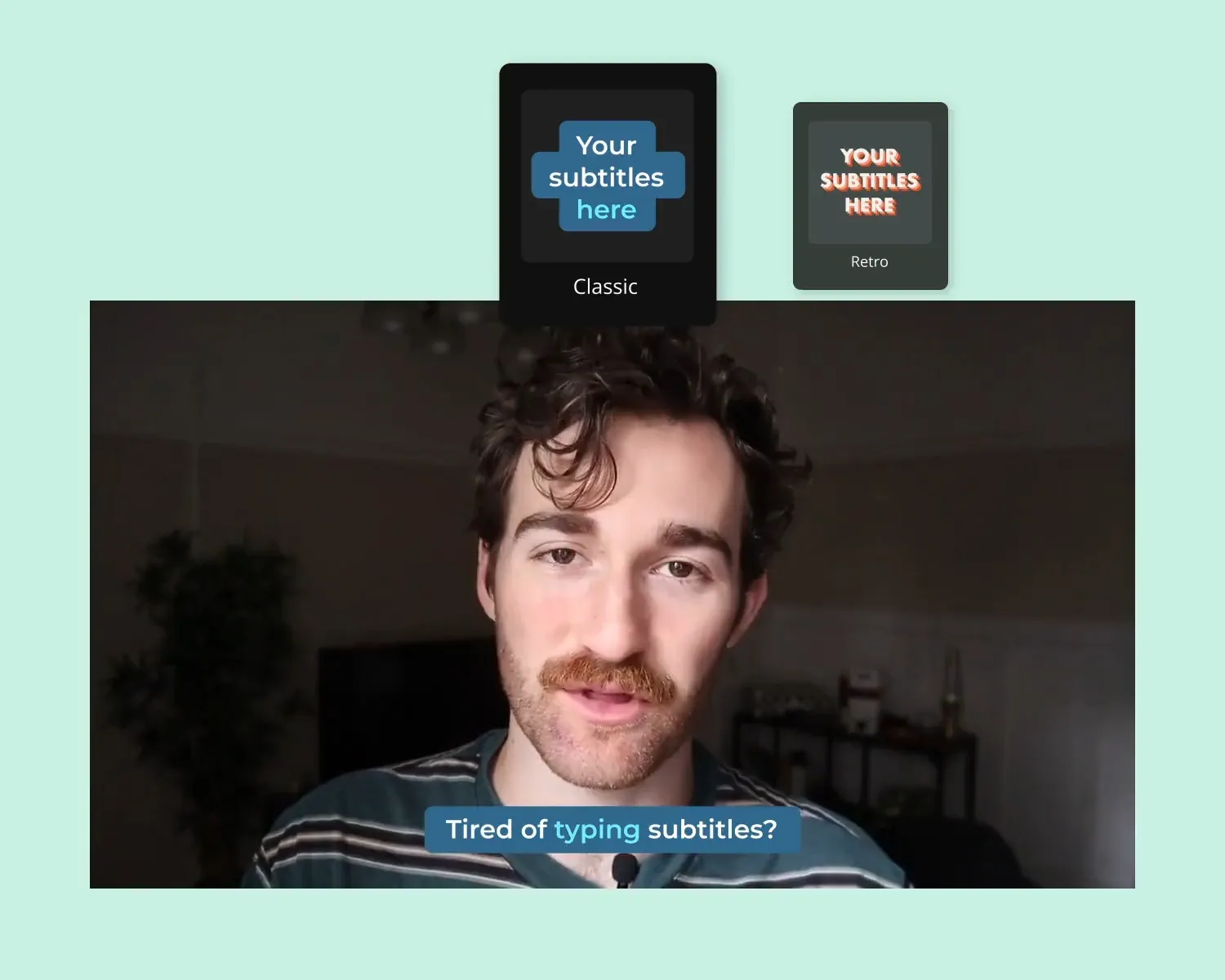
Kapwingはどこが違うのですか?
よくある質問
Kapwingの動画録画ツールは無料で試せるよ?
はい、無料版では、エクスポートされた動画にKapwingのウォーターマークが入ります。ウォーターマークを削除したい場合は、有料プランにアップグレードする必要があります。
無料アカウントでKapwingを使っているなら、Record Videoツールからのエクスポートを含むすべてのエクスポートに透かしが入っちゃうよ。Proアカウントにアップグレードすれば、透かしを完全に取り除けるよ。
Kapwingを使って、スマホで動画を録画できるよ!
そうね、Kapwingの動画録画ツールを使って、モバイル端末でカメラの動画を撮影できるよ。でも、スクリーン録画はできないんだ。ちなみに、KapwingはiPhoneでの動画録画には対応していないから、Google PixelやSamsung Galaxyなどのアンドロイド端末だけがサポートされてるから気をつけてね。
MacBookでビデオを録画するにはどうすればいいの?
Macで録画を始めるには、左側の「録画」機能を使って、「カメラを録画」オプションを選んでね。私たちのオンラインビデオ録画ツールは完全にオンラインとクラウドベースだから、どこからでもビデオ編集ができて、ファイルをダウンロードや保存せずに、エクスポートやシェアができるよ。
Kapwingは、Safariでビデオを録画できるよ!
いいえ、Kapwingはサファリでのビデオ録画をサポートしていません。コンピューターやノートパソコンでサファリを使ってビデオを録画しようとすると、「お使いのブラウザは録画に対応していません」という通知が表示されます。Kapwingの機能を最大限に活用するには、Google ChromeやMicrosoft Edgeなどのクロミウムベースのブラウザをおすすめします。
Androidでスクリーンビデオを録画するには、どうすればいいの?
Androidデバイスで画面のビデオを録画するのは、超簡単!ホーム画面の上部から2回スワイプしてクイック設定にアクセスし、「スクリーンレコーダー」または「画面録画」アイコンをタップ。音声録画の設定を選んで、「録画開始」をタップすれば録画スタート。スマートフォンの右上にある四角い停止アイコンをクリックするか、再度スワイプダウンしてクイック設定パネルの「ここをタップして録画を停止」通知をタップすれば、録画を止められます。Kapwingの録画ツールは、Androidデバイスでの画面録画をサポートしていないので注意してね。
ビデオの粒状感を減らすには、いくつかの簡単な方法があるよ!編集ツールやアプリを使って、ノイズリダクション機能を試してみるといいと思う。Kapwingなどの編集アプリには、画質を向上させる便利な機能があるからね。また、高品質のカメラや良いライティング環境を使うことで、最初から粒状感の少ないビデオを撮影できるよ。
Kapwingは、コンテンツの質を高めるための便利な組み込みビデオ編集ツールをたくさん用意しているよ。ビデオエンハンサーを使えば、明るさ、コントラスト、彩度、不透明度、ぼかしを簡単に調整できて、動画をもっときれいにしたり、粒状感を抑えたりできるんだ。
Kapwingは、たくさんの種類のビデオファイル形式に対応しているよ!MP4、AVI、MOV、WMV、WebMなど、ほとんどの一般的なフォーマットを簡単に扱えるんだ。困ったときは、サポートページで詳しく確認できるから安心してね。
Kapwingのビデオエディターは、人気のある全ての動画ファイル形式(MP4、AVI、MOV、WEBM、MPEG、FLV、WMV、MKV)に対応しています。Kapwingでは、動画のエクスポートは常にMP4、音声ファイルは常にMP3になることに注意してください。これらのファイル形式が、ファイルサイズと品質のバランスが最高だと考えています。
Kapwingは、どのような規模のチームでも無料で使用することができます。また、機能、ストレージ、サポートが追加された有料プランもご用意しています。